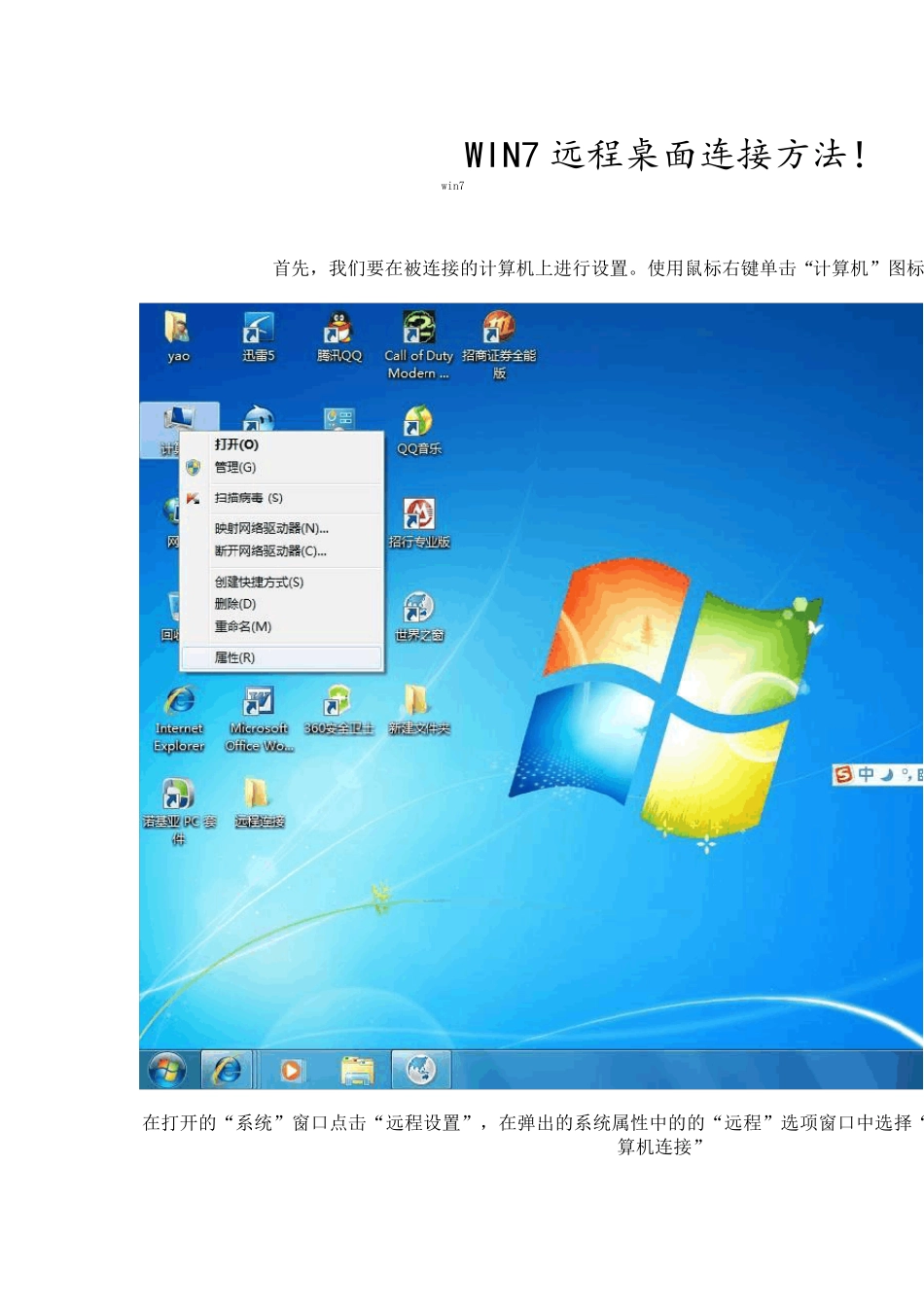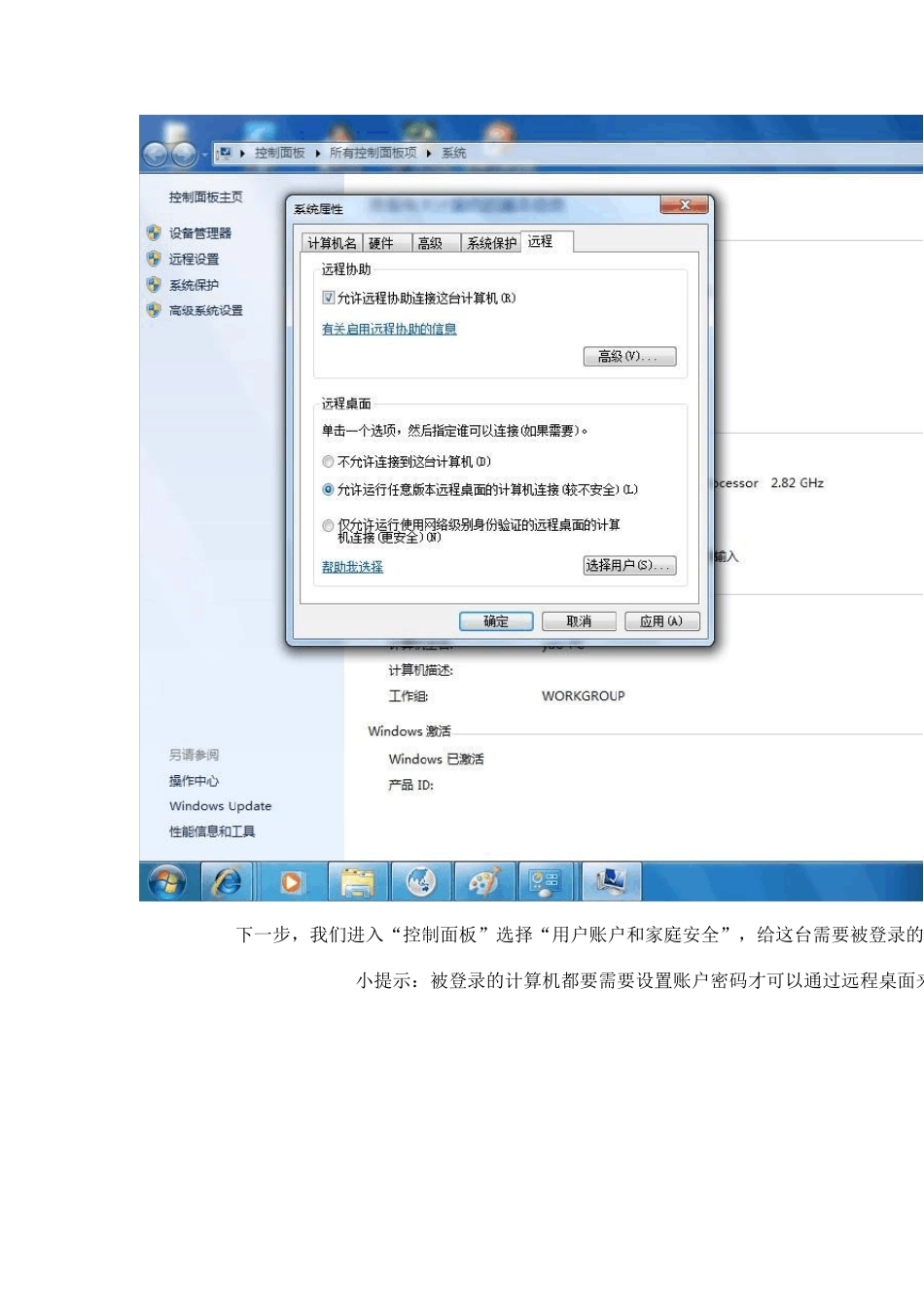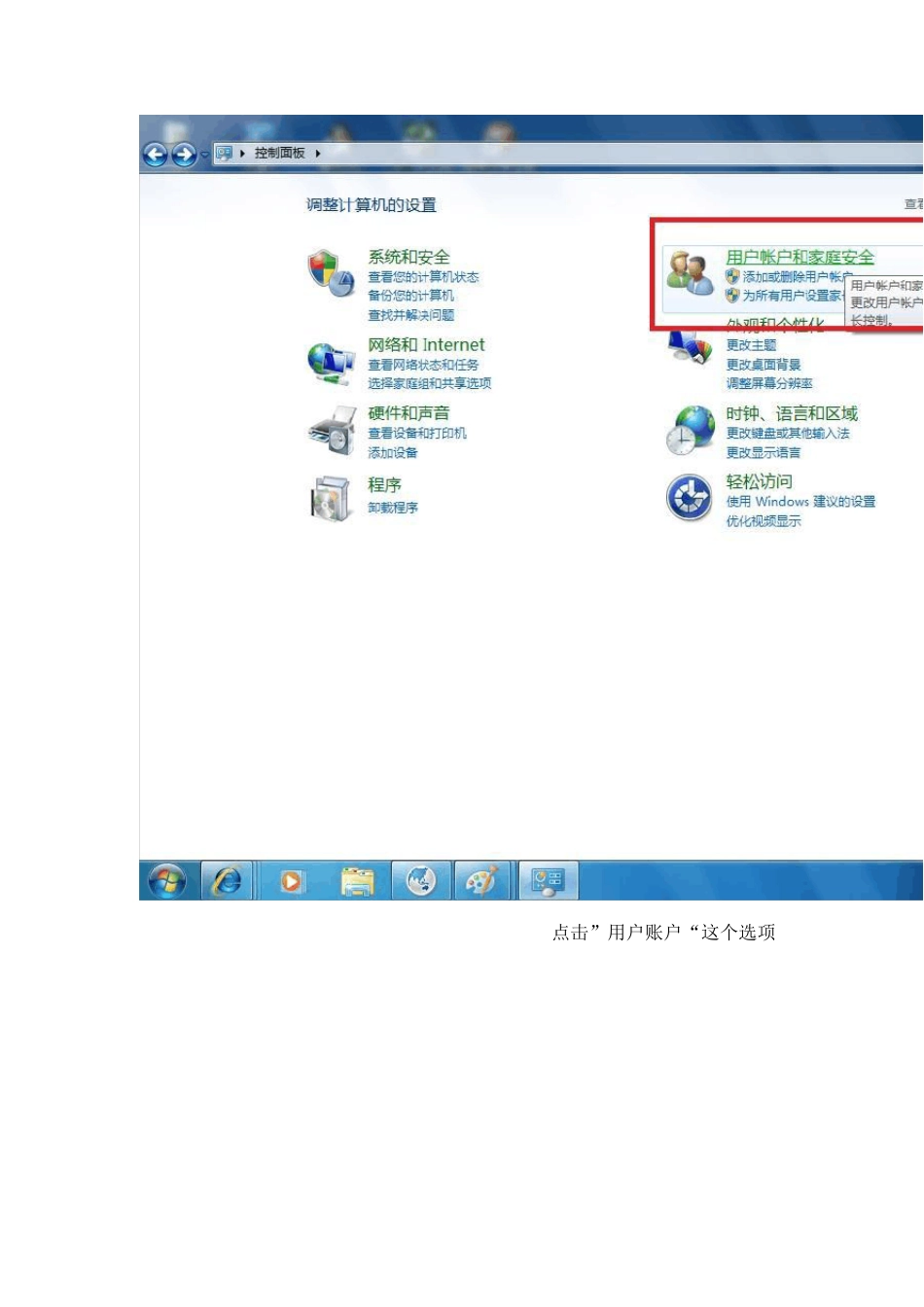win7WIN7 远程桌面连接方法! 首先,我们要在被连接的计算机上进行设置。使用鼠标右键单击“计算机”图标在打开的“系统”窗口点击“远程设置”,在弹出的系统属性中的的“远程”选项窗口中选择“算机连接” 下一步,我们进入“控制面板”选择“用户账户和家庭安全”,给这台需要被登录的小提示:被登录的计算机都要需要设置账户密码才可以通过远程桌面来点击”用户账户“这个选项 进入”用户账户“选项后,点击”为您的账户创建密码“选项 在提示框中输入您想要使用的密码后,点击”创建密码“按钮。当前面几步设置好之后,回到另外一台计算机上,点击左下角的开始图标,在搜索框中输在弹出的对话框中输入需要连接的计算机的IP 地址,然后点击“连接点击连接后,又会弹出一个窗口,这时输入刚才设定好的账户密码,点击确定后,你的计算机显示器上就出现了另外一台计算机的桌面,远程桌面连 Vista 远程桌面连接教程 远程登录计算机控制其他电脑 随着电脑越卖越便宜,上网本的日益流行,现在家庭中拥有两台以上电脑的网友是越来越多了,有些网友甚至自己就拥有好几台电使用一台,但如果你真的需要同时操作两台或多台电脑的时候,该如何是好呢?Windows 系统中自带的远程桌面连接功能就可以帮家中也能轻松控制公司里自己的办公电脑,顺利完成工作。下面就以Vista 系统为例,详细为大家演示如何使用“远程桌 从本机“远程桌面连接”到其它电脑(如从家中连接到办公室电脑) 首先打开 Vista 系统的开始菜单,然后在运行框中输入“远程桌面连接”快速找到此功能并打开,如果你需要经常使用此功能不妨用。 选择“远程桌面连接”后即将弹出一个对话窗口,下面就正式进入登录步骤。 准确填写远程电脑地址就能快速连接 此时我们需要在这个窗口中填写自己的办公室计算机IP 地址进行远程连接了。 另外,点击“选项”后可以修改更多的属性包括显示、本地资源、程序、经验和高级选项等 这些属性可以控制远程桌面打开后的使用情况,如“显示”标签页中可以设置远程桌面的大小和显示颜色,如果远程计算机是宽屏开现象。一般情况下,只要将按照远程计算机分辨率进行调整就非常合适了。 设置多项但简单明了上手容易 其他的本地资源、程序、体验、高级项也都是针对登录到远程电脑的设置,选项都很简单,只要根据自己的需 设置完成远程连接的各种选项后就可以开始连接了,点击“连接”后会弹出用户名和密码输入的窗口,只要正确输入登录口令...